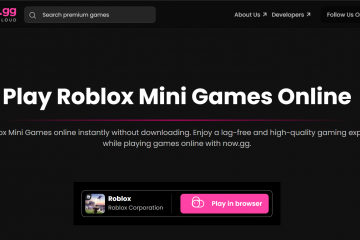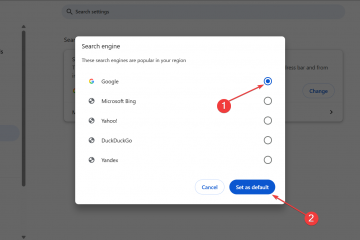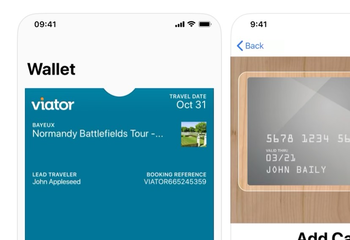Das Einrichten Ihrer Logitech-Webcam dauert nur wenige Minuten und hilft Ihnen, die beste Videoqualität für Besprechungen, Streaming oder Aufzeichnungen zu erzielen. Diese Anleitung führt Sie durch jeden Schritt – vom Anschließen bis zur Anpassung erweiterter Einstellungen – sowohl unter Windows als auch unter macOS.
Überprüfen Sie jedoch vor dem Anschließen, ob Ihr Computer die Anforderungen der Webcam erfüllt. Die meisten Logitech-Webcams funktionieren unter Windows 10/11 und macOS 10.15 oder höher. Die Verwendung eines USB 3.0-Anschlusses sorgt für volle Videoauflösung und flüssige Bildraten. Wenn Ihr PC diese Spezifikationen erfüllt, befolgen Sie sorgfältig die folgenden Schritte, um Ihre Webcam einzurichten.
Schritt 1: Schließen Sie Ihre Logitech-Webcam an
Schließen Sie Ihre Webcam an einen funktionierenden USB-Anschluss an. Sowohl unter Windows als auch unter macOS installiert das Betriebssystem den Treiber automatisch. Warten Sie, bis Sie die Benachrichtigung sehen, dass die Einrichtung abgeschlossen ist, bevor Sie eine App öffnen.
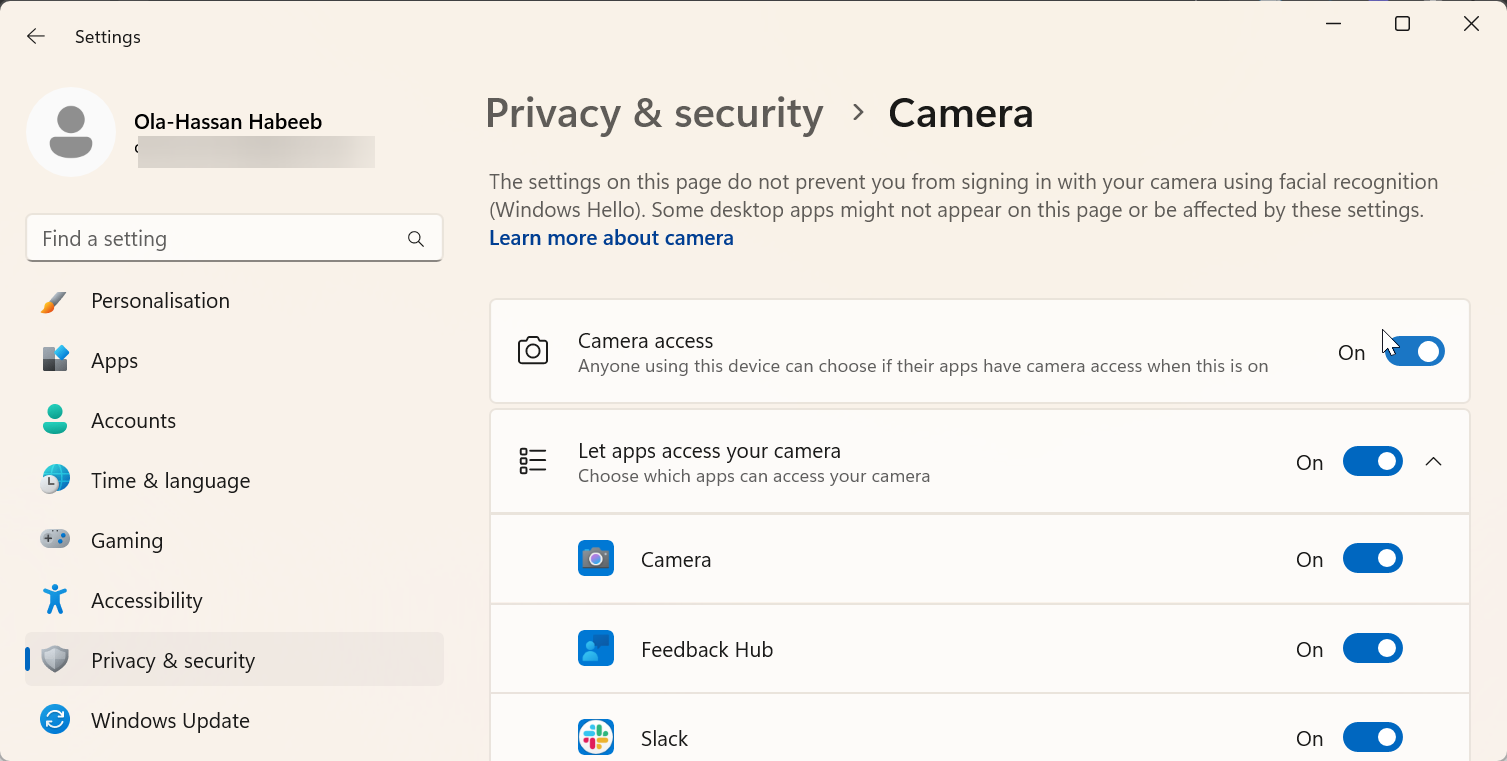
Wenn Ihre Webcam nicht aufleuchtet oder keine Aktivität anzeigt, versuchen Sie es stattdessen mit einem anderen USB-Anschluss oder einer direkten Verbindung zu Ihrem PC eines Hubs. Sie können das Kabel auch auf Beschädigungen oder Fremdkörper überprüfen.
Schritt 2: Datenschutz und Kameraberechtigungen anpassen
Moderne Systeme blockieren den Kamerazugriff standardmäßig, bis Sie ihn genehmigen. Öffnen Sie unter Windows „Einstellungen“ > „Datenschutz und Sicherheit“ > „Kamera“ und schalten Sie den Zugriff für Apps wie „Kamera“ oder „Teams“ um. Gehen Sie unter macOS zu Systemeinstellungen > Datenschutz & Sicherheit > Kamera und aktivieren Sie den Zugriff für Ihre bevorzugten Apps.
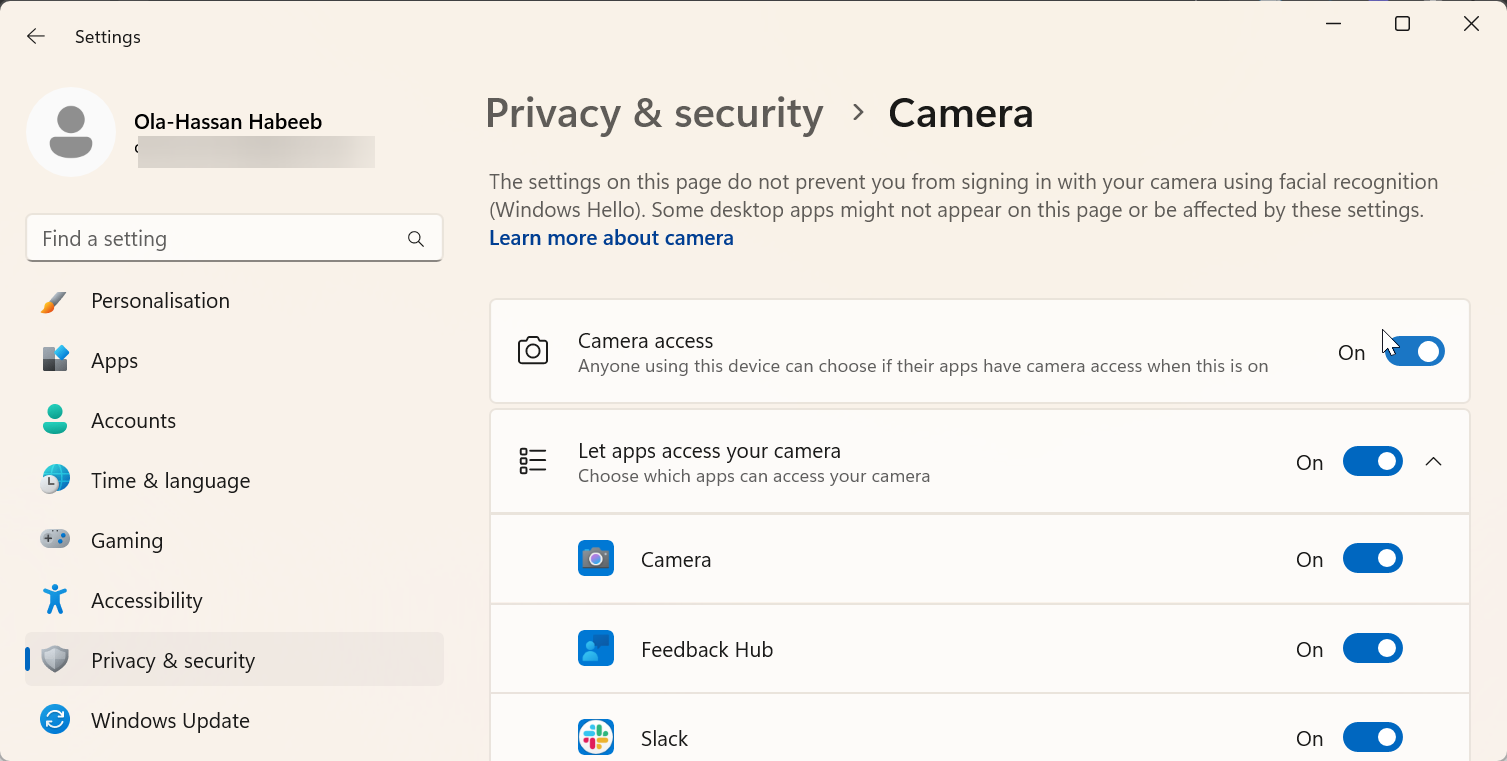
Durch die Erteilung dieser Berechtigungen wird sichergestellt, dass Ihre Webcam in Konferenzen oder angezeigt wird Streaming-Tools.
Schritt 3: Testen Sie die Webcam mit integrierten Apps
Bevor Sie zusätzliche Software installieren, überprüfen Sie, ob die Webcam ordnungsgemäß funktioniert. Öffnen Sie unter Windows die Kamera-App. Starten Sie unter macOS FaceTime oder Photo Booth. Sie sollten sofort ein Live-Video von Ihrem Logitech-Gerät sehen.
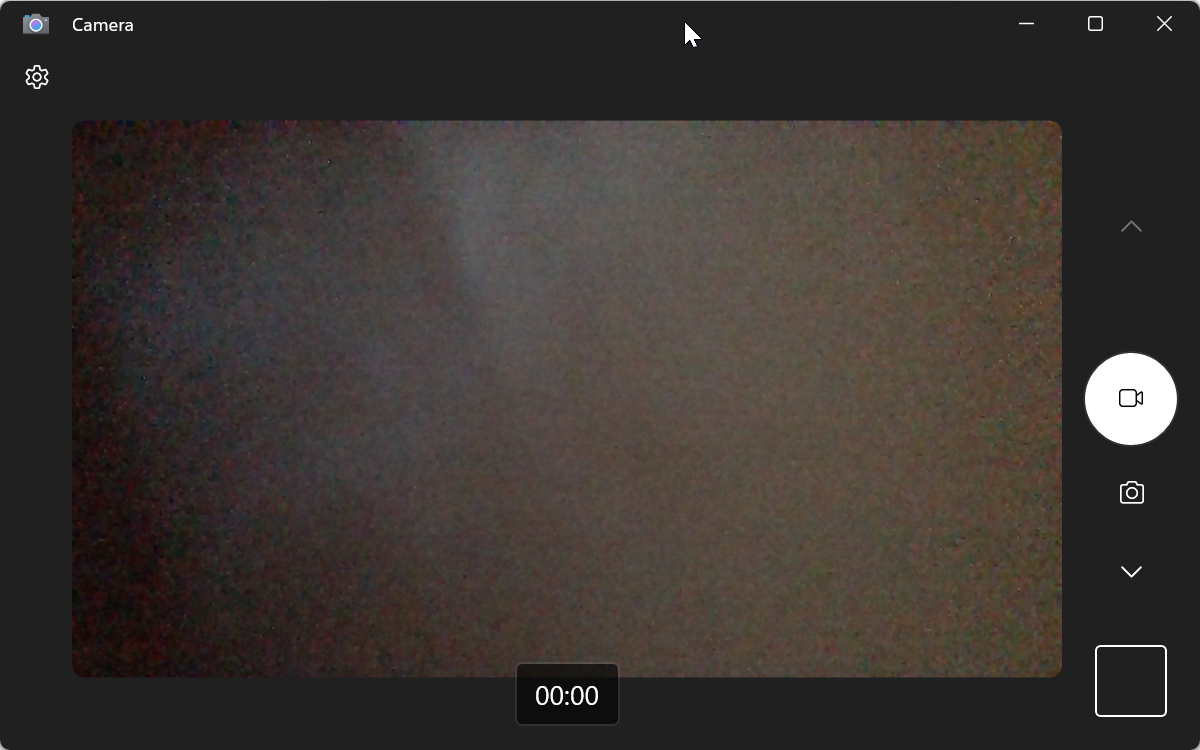
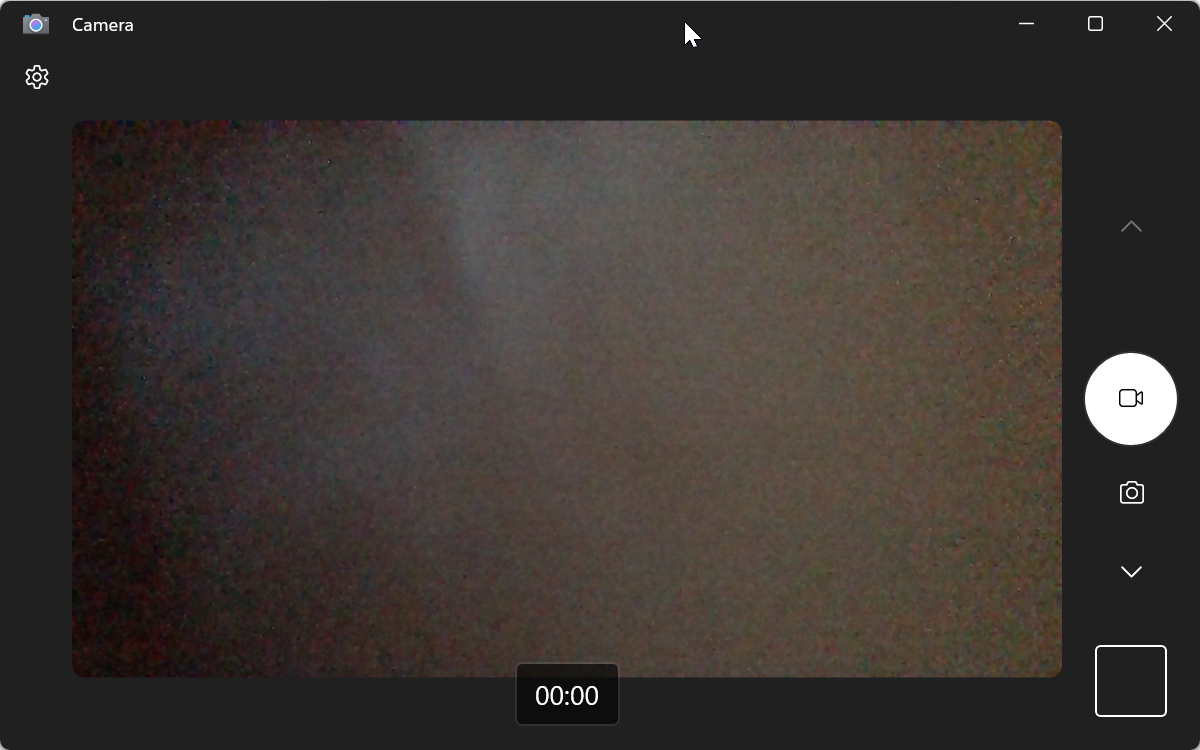
Wenn keine Vorschau angezeigt wird, starten Sie Ihren PC neu und testen Sie ihn erneut.
Schritt 4: Logitech-Software installieren (optional, aber empfohlen)
Um die volle Kontrolle über Ihre Webcam freizuschalten, installieren Sie Logi Tune oder Logitech G Hub. Mit diesen Apps können Sie Zoom, Belichtung und Fokus anpassen, Filter anwenden und die Firmware aktualisieren. G Hub ist ideal für Gaming-Webcams, während Logi Tune für Produktivitätsmodelle wie C920 oder Brio geeignet ist.
Öffnen Sie nach der Installation die Software und folgen Sie den Anweisungen auf dem Bildschirm, um Ihre Kamera zu erkennen und Updates anzuwenden.
Schritt 5: Montieren und rahmen Sie Ihre Webcam ein
Montieren Sie die Webcam auf Ihrem Monitor, befestigen Sie sie an einem Stativ oder stellen Sie sie auf einen Tischständer. Halten Sie das Objektiv auf Augenhöhe, um einen natürlichen Bildausschnitt zu erzielen. Stellen Sie sicher, dass Ihr Hintergrund übersichtlich ist, und verwenden Sie Frontbeleuchtung, um optimale Ergebnisse zu erzielen.


Ein einfaches LED-Ringlicht oder eine Schreibtischlampe hinter der Webcam verbessert die Helligkeit ohne Blendung.
Schritt 6: Konfigurieren Sie die Webcam in beliebten Apps
Bei den meisten Konferenz-und Streaming-Tools müssen Sie Ihre Kamera manuell auswählen. Gehen Sie in Zoom zu Einstellungen > Video und wählen Sie Ihr Logitech-Modell aus. Öffnen Sie für Microsoft Teams Einstellungen > Geräte und wählen Sie sowohl die Kamera als auch das Mikrofon von Logitech aus. Fügen Sie in OBS Studio ein neues Videoaufnahmegerät hinzu und wählen Sie dasselbe Modell aus der Liste aus.
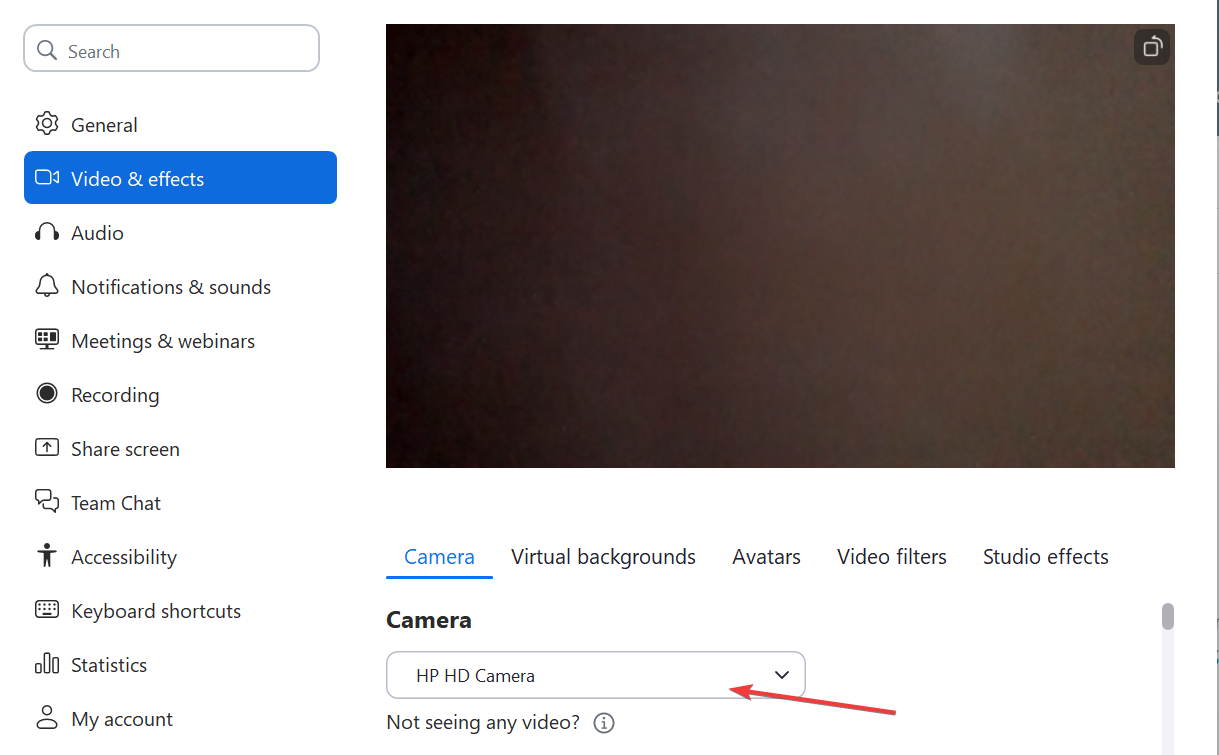
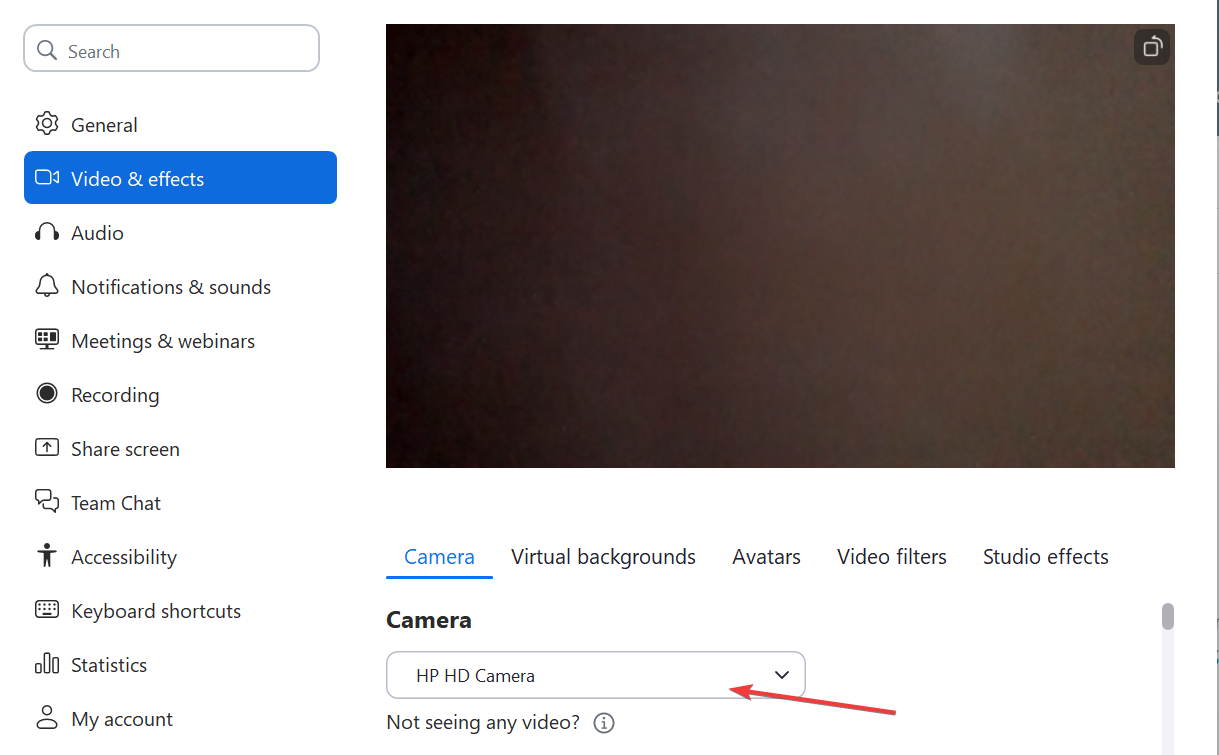
Dieser Schritt stellt sicher, dass alle Apps jedes Mal die richtige Video-und Audioquelle verwenden.
Schritt 7: Bild-und Audioeinstellungen optimieren
In Logi Tune oder G Hub können Sie die Helligkeit optimieren, Passen Sie Kontrast und Belichtung an, bis das Bild ausgewogen aussieht. Für die meisten Benutzer bietet 1080p bei 30 FPS scharfe, flüssige Videos. Lassen Sie den Weißabgleich auf „Automatisch“ und stellen Sie sicher, dass der Autofokus für sich bewegende Motive aktiviert ist.
Wenn der Ton entfernt klingt, stellen Sie sicher, dass das integrierte Mikrofon der Webcam in den Audioeinstellungen Ihrer App ausgewählt ist. Erwägen Sie zur Verbesserung der Qualität die Kopplung mit einem dedizierten USB-Mikrofon.
Fehlerbehebung bei häufigen Problemen
Webcam nicht erkannt: Versuchen Sie es mit einem anderen Anschluss, starten Sie neu oder aktualisieren Sie die Treiber im Geräte-Manager. Videoflimmern: Schalten Sie die Anti-Flimmer-Einstellung auf 60 Hz (US-Standard) um. Mikrofon funktioniert nicht: Aktivieren Sie den Mikrofonzugriff in den Datenschutzeinstellungen des Systems. Dunkles oder körniges Bild: Fügen Sie Frontbeleuchtung hinzu oder reduzieren Sie die Kamerabelichtung.
Tipps für eine bessere Videoqualität
Verwenden Sie Tageslicht oder ein weiches Frontlicht, um harte Schatten zu vermeiden. Halten Sie die Linse sauber und vermeiden Sie helle Lichtquellen hinter Ihnen. Positionieren Sie die Webcam für einen schmeichelhaften Winkel leicht über Augenhöhe. Testen Sie Ihr Setup vor wichtigen Meetings oder Streams.
FAQs
Warum wird meine Logitech-Webcam nicht angezeigt? Überprüfen Sie, ob die Datenschutzeinstellungen die Verwendung der Kamera zulassen und dass Sie eine direkte USB-Verbindung verwenden. Auch veraltete oder widersprüchliche Treiber können dieses Problem verursachen.
Benötige ich Logitech-Software, um meine Webcam zu verwenden? Nein, sie funktioniert automatisch nach dem Herstellen der Verbindung. Durch die Installation von Logitech G Hub oder Logi Tune können Sie jedoch ganz einfach die Bildqualität anpassen und die Firmware aktualisieren.
Wie kann ich meine Webcam zum Streamen verwenden? Öffnen Sie OBS Studio oder Logitech Capture, fügen Sie Ihre Webcam als Quelle hinzu und stellen Sie die Auflösung auf 1080p ein. Dadurch erhalten Sie professionell aussehende Livestreams oder Aufzeichnungen.
Zusammenfassung
Schließen Sie die Logitech-Webcam an einen USB-Anschluss an. Erlauben Sie Kamera-und Mikrofonberechtigungen. Testen Sie es mit Kamera-oder FaceTime-Apps. Installieren Sie die Logitech-Software für erweiterte Steuerungen. Passen Sie Beleuchtung, Bildausschnitt und Ton an, um klare Ergebnisse zu erzielen.
Fazit
Das Einrichten Ihrer Logitech-Webcam ist einfach und dauert nur wenige Minuten. Sobald Sie es angeschlossen, die richtigen Berechtigungen erteilt und die optionale Logitech-Software installiert haben, erhalten Sie Videos in professioneller Qualität für Anrufe, Aufzeichnungen und Streams.
Wenn Ihr Bild schlecht aussieht oder die Webcam nicht angezeigt wird, lässt sich das Problem normalerweise durch eine schnelle Überprüfung der Treiber, Beleuchtung und Datenschutzeinstellungen beheben. Mit der richtigen Platzierung und den richtigen Einstellungen kann Ihre Logitech-Webcam für jeden Einsatz gestochen scharfe Bilder und klaren Ton liefern – von Remote-Meetings bis hin zur Inhaltserstellung.